Tryb hibernacji w systemie Windows Vista jest kontynuacją i rozwinięciem idei hibernacji, która pozwala użytkownikowi zapisywać wszystkie dane z otwartych programów na dysku twardym komputera, a nie w pamięci RAM. Oszczędza to czas przy szybkim zamykaniu i wznawianiu pracy oraz wprowadza komputer w tryb maksymalnego oszczędzania energii.
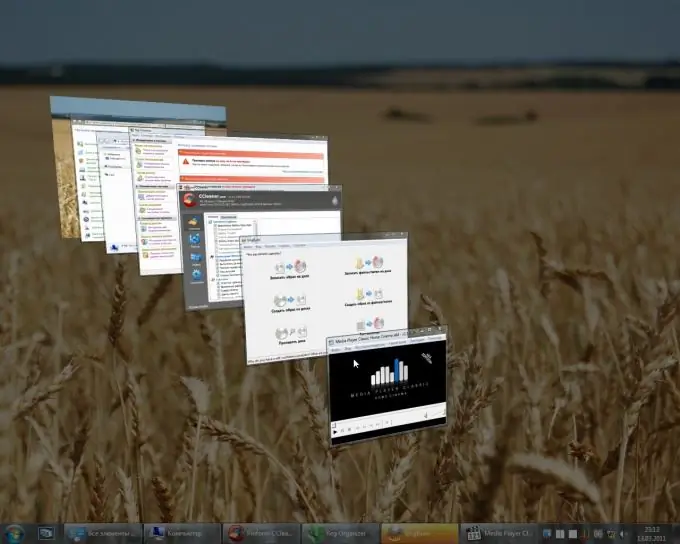
Czy to jest to konieczne
Windows Vista
Instrukcje
Krok 1
Kliknij przycisk „Start”, aby przejść do głównego menu systemowego i wpisz „polecenie” w pasku wyszukiwania, aby określić, czy system operacyjny komputera obsługuje hibernację.
Krok 2
Wywołaj menu serwisowe, klikając prawym przyciskiem myszy pole „Wiersz poleceń” w sekcji „Programy” i wybierając „Uruchom jako administrator”.
Krok 3
Wprowadź hasło administratora w oknie potwierdzenia, aby uzyskać dostęp do narzędzia wiersza poleceń.
Krok 4
Wprowadź wartość powercfg / a w polu wiersza poleceń, aby uzyskać informacje o dostępności stanów hibernacji.
Krok 5
Wróć do głównego menu Start, aby ręcznie przejść do trybu hibernacji i przejdź do Zamknij.
Krok 6
Wybierz pozycję „Hibernacja” w menu rozwijanym sekcji „Wybierz żądaną akcję” i naciśnij przycisk OK, aby potwierdzić wykonanie polecenia.
Krok 7
Poczekaj, aż sesja użytkownika zostanie całkowicie zapisana i ekran się wyłączy. Wyłącz zasilanie komputera, bateria nie jest rozładowana, wznowienie pracy odbywa się poprzez naciśnięcie przycisku zasilania komputera.
Krok 8
Wróć do głównego menu Start i przejdź do Panelu sterowania, aby włączyć automatyczną hibernację po naciśnięciu przycisku włączania / wyłączania komputera.
Krok 9
Wybierz skrót „Opcje zasilania” i otwórz okno systemowe wybranego elementu.
Krok 10
Znajdź sekcję „Określ, co robią przyciski zasilania” na liście po lewej stronie okna i przejdź do grupy „Po naciśnięciu przycisku zasilania”.
Krok 11
Wywołaj menu serwisowe wybranej grupy i wybierz element „Hibernacja”.
Krok 12
Kliknij przycisk „Zapisz zmiany”, aby potwierdzić swój wybór.
Krok 13
Wróć do głównego menu Start i przejdź do Uruchom, aby wymusić hibernację w systemie Windows Vista.
Krok 14
Wpisz powercfg -h on w pasku wyszukiwania i naciśnij Enter.
Krok 15
Wprowadź wartość powercfg -h off w pasku wyszukiwania, aby wymusić wyłączenie hibernacji na komputerze.






